Bugün laptopu tvye bağlamak Modern LCD TV'lerin köşegenleri 32'nin ötesine geçtiği için oldukça yaygın bir fenomen. Geniş ekran bir LCD TV'niz varsa, en sevdiğiniz filmi bir dizüstü bilgisayar ekranında izlemek aptalcadır.
Bilgisayarları ve dizüstü bilgisayarları modern LCD TV'lere bağlamanın açıklamalarını sık sık yaparım, ancak bu sefer gelenekten uzaklaşıp eski CRT'yi dikkate alacağım. PHILIPS TV 29PT9521.
Bugün modern bir dizüstü bilgisayarı eski bir CRT TV'ye bağlama fikri, modern gadget severlerin ve diğer ikiyüzlülerin yüzlerinde aptalca sırıtmalara neden olacak, ancak yine de bunun neden gerekli olduğunu açıklayacağım.
Kendi başlarına, ışın tüplü TV'ler süpermarket raflarından neredeyse tamamen ayrıldı ve onları satın almanın bir anlamı yok. Ancak hala köşegen 25 ila 32 inç olan bir CRT TV'niz varsa, neden kullanım olanaklarını genişletmiyorsunuz ve ona bir dizüstü bilgisayar bağlamıyorsunuz.
Bu bağlantı, CRT TV'nizi tam teşekküllü bir harici monitör yapmaz, çünkü birçok dezavantajı vardır (düşük ekran çözünürlüğü, büyük grenlilik ve titreme), ancak bir dizüstü bilgisayardan LCD TV olmaması nedeniyle film izlemek oldukça tolere edilebilir.
Takılabilir dizüstü bilgisayar HP Compaq 6510b bir video çıkış standardı S-Video (7-pin) ile donatılmıştı. TV'de S-Video konektörü 4 pimliydi, bu yüzden bileşen girişi YPbPr. Bağlantı, üç lale için bir S-Video 7 pinli adaptör aracılığıyla yapıldı.

 TV ve dizüstü bilgisayar ile bağlantının kapalı olması arzu edilir. Resim çekmek için TV'de sinyal kaynağı olarak YPbPr bileşen girişini seçmeniz gerekir.
TV ve dizüstü bilgisayar ile bağlantının kapalı olması arzu edilir. Resim çekmek için TV'de sinyal kaynağı olarak YPbPr bileşen girişini seçmeniz gerekir.
 Video kartının ayarlarında, ana ekran olarak TV'yi seçmeniz ve en uygun görüntü ayarlarını yapılandırmanız gerekir.
Video kartının ayarlarında, ana ekran olarak TV'yi seçmeniz ve en uygun görüntü ayarlarını yapılandırmanız gerekir.
 Ayarlarla basit işlemlerden sonra, sonuç TV ekranında bir resimdir. Kalite elbette LCD TV'deki görüntüden çok daha düşük, ancak yine de 29 inç ekranda film izlemek 14 inç dizüstü bilgisayar ekranından çok daha rahat.
Ayarlarla basit işlemlerden sonra, sonuç TV ekranında bir resimdir. Kalite elbette LCD TV'deki görüntüden çok daha düşük, ancak yine de 29 inç ekranda film izlemek 14 inç dizüstü bilgisayar ekranından çok daha rahat.
 Umarım bu makale, bir dizüstü bilgisayarı bir CRT TV'ye bağlamak için çözümler ararken size zaman kazandırır.
Umarım bu makale, bir dizüstü bilgisayarı bir CRT TV'ye bağlamak için çözümler ararken size zaman kazandırır.
Kablosuz bağlantıdan farklı olarak, bir dizüstü bilgisayarı bir kablo aracılığıyla TV'ye bağlamak, özellikle bilgisayar oyunu oynarken veya internette gezinirken cihazlar arasındaki eylemleri senkronize etmek için uygun olan kesintisiz veri aktarımı sağlar. Ancak farklı sinyal türleri (dijital veya analog) görüntü ve ses kalitesinde önemli farklılıklara sahip olabilir.
En çok tercih edilen olarak kabul edilir. Bu son teknoloji arayüz, en yüksek kalitede dijital sinyali garanti eder.
Daha eski TV'lerde HDMI konektörü yoktur, bu nedenle onlar için başka bağlantı türleri kullanmanız gerekir. Aşağıda, VGA kablosu, S-Video, laleler (RCA) ve diğer yaygın arayüzleri kullanarak bir dizüstü bilgisayarı TV'ye nasıl bağlayacağınızı anlatacağız.
Dikkat! Bağlantı noktalarının yanmasını önlemek için tüm kablo bağlantıları TV ve dizüstü bilgisayar kapalıyken yapılmalıdır.
Dizüstü bilgisayarı VGA ile TV'ye bağlama
Tüm PC kullanıcılarının aşina olduğu bu arayüz sadece analog video iletir ve ses için tasarlanmamıştır. Bu tip konektör, uzun yıllardır bilgisayar teknolojisinde en popüler olan ve günümüzde hala yaygın olarak kullanılan D-Sub ailesine aittir.
Bir dizüstü bilgisayarı bir VGA kablosuyla TV'ye bağlamak için şunları yapmanız gerekir:

ses çıkışı
Bu bağlantı türü ile ses, dizüstü bilgisayar hoparlörleri veya ona bağlı harici hoparlörler tarafından yeniden üretilir. Ayrıca dizüstü bilgisayarın ses çıkışından gelen sesi ayrı bir kablo ile TV'ye aktarabilirsiniz.
Dizüstü bilgisayarı DVI aracılığıyla TV'ye bağlama
DVI, dijital, yani daha yüksek kaliteli video sinyali iletimi sağlar, ancak aynı zamanda VGA gibi sesi desteklemez. Dizüstü bilgisayarınızda DVI bağlantı noktası yoksa bir VGA-DVI adaptörü kullanabilirsiniz.

Mevcut ekran çözünürlüğüne, frekansına ve kanal sayısına bağlı olarak, DVI konektörleri birkaç türe ayrılır, ancak bu ikisi en alakalı olanlardır:
- DVI-D Çift Bağlantı. İki dijital kanalı vardır, 1920*1080 ila 2560*1600 arası çözünürlüğü ve 60 ila 120 Hz arası frekansı destekler. Büyük ekran TV'ler için uygundur.
- DVI-I Çift Bağlantı. Bir 3D görüntüyü TV ekranına aktarmanıza izin veren bir analog ve iki dijital kanalı vardır.
Çeşitli DVI türlerinin karşılaştırmalı özellikleri ve konektörlerin görünümü tabloda gösterilmektedir:

VGA için açıklanan talimatları izleyerek bir dizüstü bilgisayarı DVI aracılığıyla bir TV'ye bağlayabilirsiniz. Yalnızca TV ayarlarında bir sinyal kaynağı olarak DVI'yı seçmeniz gerekir.
ses çıkışı
VGA gibi, DVI da ses iletimini desteklemez. Bir TV'ye ses çıkışı sağlamak için, dizüstü bilgisayarınızdaki ve TV'nizdeki ilgili jaklara takılan standart 3,5 mm fişli bir MiniJack kablosu satın almanız gerekir. Mini jak ile birleştirilmiş bir DVI kablosu da vardır.

"Laleler" aracılığıyla bir dizüstü bilgisayarı TV'ye bağlama
Halk arasında "lale" veya "çan" olarak bilinen RCA kablosu, çoğu TV modelinde standarttır. Ancak, modern dizüstü bilgisayarlarda böyle bir arayüz uzun süredir kullanılmamaktadır. Piyasada sunulan ucuz VGA-RCA adaptörleri, sinyal türündeki temel farklılık nedeniyle aslında işe yaramaz. Bu nedenle, bir dizüstü bilgisayarı "laleler" aracılığıyla bir TV'ye bağlamadan önce, dizüstü bilgisayardaki dijital verileri eski bir TV için kabul edilebilir bir analog sinyale dönüştüren özel bir dönüştürücü satın almalısınız.

Bir dizüstü bilgisayarı RCA aracılığıyla TV'ye bağlamak için şunları yapmanız gerekir:
- Dizüstü bilgisayar konektöründen gelen HDMI kablosunu dönüştürücü üzerindeki aynı konektöre bağlayın.
- TV'nin ses ve video girişlerini ve dönüştürücüyü "laleler" ile bağlayın.
- Dizüstü bilgisayarı ve TV'yi yukarıda açıklanan talimatlara göre kurun (VGA için). Sinyal kaynağı olarak AV veya Analog'u seçin.
ses çıkışı
Bu tür bağlantı ile analog ses, kompozit bir RCA kablosu aracılığıyla TV hoparlörlerine iletilir.
S-Video aracılığıyla bir dizüstü bilgisayarı TV'ye bağlama
S-Video bileşeni analog arabirimi, ayrı bir video sinyali iletmek üzere tasarlanmıştır. Görüntü kalitesi oldukça düşüktür, bu nedenle birçok TV ve dizüstü bilgisayarda bulunmasına rağmen bu konektör nadiren kullanılır.

S-Video aracılığıyla bir dizüstü bilgisayarı bir TV'ye bağlamak, açıklanan tüm arayüzlere benzer, ancak sinyal kaynağı olarak "Bileşen" belirtmelisiniz.
ses çıkışı
Bu arayüz, ses sinyali iletimini desteklemez. SCART TV konektörünüz varsa, S-Video girişlerini ve kompozit RCA kablosunu birleştiren özel bir adaptör aracılığıyla dizüstü bilgisayardan TV'ye ses aktarabilirsiniz:

Dizüstü bilgisayardan TV'ye görüntü veya ses görüntüleme sorunları
| problemin tanımı | Olası nedenler |
|---|---|
| Dizüstü bilgisayar TV'yi görmüyor ve tam tersi |
|
| TV'de görüntü yok | |
| Görüntü ekranın yalnızca bir bölümünü kaplıyor, periyodik olarak titriyor veya kayboluyor. | Dizüstü bilgisayarın ayarlarında ekran çözünürlüğü veya frekansı TV'ye uygun değil. |
| TV'de ses yok |
|
Bu şekilde dijital set üstü kutu bağlamak mümkün müdür?
Video için teşekkür ederim. Tek nefeste baktı. İlk ayarda güldürdüler 😄 sonra nostaljik. Tekrar teşekkürler. Beğen 👍
Bu TV setine video girişi (AV) iki transistör kullanılarak eklenir
Harika, çocuklar ihtiyaç duydukları bilgileri isimsiz olarak bağlanarak alabilirler. Televizyonda gösterdikleri saçmalık değil.
tüm bunlar neden belirsiz
bu tür TV'ler sadece müzede korunur
Ekranları genişletmeyi denediniz mi?
İlginç ama pratik değil.
Adem elmasına neden mikrofon asarsın? Tükürük yutmak kesinlikle dinlemek için iyidir, ancak bir şekilde slegan'ı rahatsız eder.
Kimse görmezken siz de nostaljik misiniz? =))).
Bu kadar küçük bir ekranda metin nasıl okunabilir?
Spektrum bağlı olmalı! Eh, gençlik)))
Teşekkürler, bu alakalı değil.
hadi videolar her şeyi çiğneyeceksin
Daha fazla vur! Ali, VGA RF dönüştürücüyü hemen aynı paraya veya daha ucuza satıyor.
Ve yine de küçük bir inpool gecikmesi var.Eski retro oyunların öykünmesi için, özellikle Contra gibi sürüş oyunları için bu kabul edilemez ve tepki doğruluğunun ilk sırada olduğu oyunlar için. Ve böylece çok bilgilendirici bir video.
Kibrit, bok ve meşe palamutlarından senkrofazotron nasıl yapılır? Neden???
Hayır, her şey açık, ama ne anlamı var? Bağlanmak, metal hurda, MODERN CİHAZLAR? Ve buna yakışıyor. ne alakası var anlamadım Issız bir adada yaşamıyoruz))) Bana Sovyet dönemini hatırlattı))) HATCH VIDI-KOV VE DANDY))
son dönüştürücüyü shogi'den alabilirsin
Üçlü Monitör
Yani her aptal yapabilir. Ve RGB ile bir toplayıcı yaparsanız, yani. kompozit bir sinyal elde etmek ve onu, toprağa yakın bir potansiyele sahip aşırı çıkışa göre değişken kontrast ayar direnci kaydırıcısına uygulamak için?
Lütfen söyleyin, dönüştürücüye 5 volt veriliyor, ancak akım gücü ne olmalı, 500mA-1a-2a-veya 3 amper?
Ve bu UHF yüksek frekanslı adaptör (HF modülatörü) yeşil bir kabarcığın içinde miydi? Vay, bizim sistemimizde K modülasyonlu (ses +6.5 MHz), sadece G için olduğunu sanıyordum .... Orada bir şey değiştirdin mi?
Tekrar teşekkürler! "Projemi" kurtardın :)
Dizüstü bilgisayarlar iş, oyun ve medya merkezi olarak kullanılabilir. Ancak küçük bir ekranları var, bir çıkış yolu var - dizüstü bilgisayarı TV'ye bağlayın ve monitör olarak kullanın. Bu makale, bir dizüstü bilgisayarın HDMI, VGA ve diğer konektörler aracılığıyla bir TV setine nasıl bağlanacağını açıklar; bazıları yalnızca video iletir, diğerleri ise sesli bir görüntü iletir. Dikkatlice okuyun, ilginç olacak.
Dizüstü bilgisayarı kablo ile TV'ye nasıl bağlarım?
Dizüstü bilgisayarı TV'ye bağlamak için hangi kablo? Bağlantıya geçmeden önce, dizüstü bilgisayar ve TV'deki mevcut bağlantı noktalarını belirlemeniz gerekir. Bunu yaptıktan sonra, bu cihazları bağlamak için hangi kabloların gerekli olduğunu anlayacaksınız.
Dizüstü bilgisayar ve TV'deki arka ve yan panellere dikkat edin. Aynı anda birkaç tip konektöre sahip olabilirler. Her şeyden önce, adaptör aramanıza gerek kalmaması için aynı çıkış ve girişleri arayın.
Bugün, aşağıdaki konektörler yaygın olarak kullanılmaktadır:
Çoğu modern dizüstü bilgisayarda ve TV'de bulunan popüler bir konektör. Dıştan, bir USB bağlantı noktasına benziyor, ancak ondan daha ince ve daha uzun. HDMI veri iletim teknolojisinin ana özelliği, tek bir kabloda yüksek kaliteli bir video sinyalinin sesle aynı anda iletilmesi olasılığıdır.
Dizüstü bilgisayarınızı VGA üzerinden TV'nize bağlayabilirsiniz. Bu konektör, eğimli köşeleri olan dikdörtgen bir şekle sahiptir. Önceki arayüzden farklı olarak, bir görüntüyü sesiz olarak iletebilir. Bir ses sinyali iletmek için, kulaklık jakına ve ardından bir TV'ye veya hoparlörlere ek bir kablo bağlamanız gerekecektir.
Kişisel bilgisayarlarda popüler bir video bağlantı noktası, dizüstü bilgisayarlarda daha az yaygındır. Yüksek tanımlı video sinyali iletmek için tasarlanmış bir dikdörtgen şeklinde DVI yapılmıştır.
RCA (lale)
İster eski ister normal yeni bir TV seti olsun, hemen hemen tüm TV'lerde RCA (lale) bulunur. İstisnalar, anten için yalnızca bir analog girişe sahip eski kutulardır. Lale aracılığıyla çeşitli set üstü kutular ve video oynatıcılar TV'ye bağlanır.
Dizüstü bilgisayarlarda, RCA nadir görülen bir durumdur, içlerinde kompozit bir video konektörüdür (sarı). Sesi iletmek için Mini-Jack - RCA aracılığıyla kulaklık çıkışını kullanabilirsiniz (aşağıya bakın).
Hala bilgisayarlarda ve televizyonlarda bulunur. Modern dizüstü bilgisayarlarda S-Video konektörünü neredeyse hiç göremezsiniz, yavaş yavaş geçmişte kalıyor. Ancak adaptörler mevcuttur.
TV'lerde kullanılır, ancak dizüstü bilgisayarlarda kullanılmaz. Bu konektör aracılığıyla bir dizüstü bilgisayarı eski bir TV'ye bağlamak istiyorsanız, bir VGA - SCART adaptörü kullanın.
Dizüstü bilgisayarı HDMI aracılığıyla TV'ye bağlama
Dizüstü bilgisayarınızı TV'nize bağlamak için bir kablo seçtiğinizde geriye sadece dizüstü bilgisayarınızı HDMI veya başka bir uygun konektör aracılığıyla TV'nize bağlayıp basit ayarları yapmak kalıyor.
Başka üreticileriniz varsa, şunu söyleyin: Acer, Samsung, Sony, Toshiba, önemli değil çünkü genel bağlantı prensibi aynı.
- Dizüstü bilgisayarı ve TV'yi kapatın.
- HDMI kablosunu dizüstü bilgisayara ve TV'ye bağlarız.
- Lenovo ve LG'yi açın.
- TV uzaktan kumandasındaki SMART düğmesine basın ve LG Smart TV ayarlarını açın. Ekranın sol alt kısmında, “Giriş” bölümüne gidin ve içindeki aktif konektörü seçin, bizim durumumuzda HDMI ve seçimi onaylayın.
- Dizüstü bilgisayarın masaüstünde, bağlam menüsünü - "Ekran Çözünürlüğü" bölümünü çağırmak için sağ tıklayın. İkinci monitörü seçiyoruz - TV'miz. Çözünürlüğü 1920 x 1080 piksele ayarladık (bu TV modeli için tipik). Görüntüleme modunu ayarlayın: ekranları çoğaltın veya genişletin.
- VGA. Zaten görüntüleri aktarmak için kullanılan eski bir formattır. Böyle bir konektörün kullanımı, eski nesillerin video kartlarında veya monitörlerinde bulunur;
- DVI. Bu, geçerli standart video kartı konektör biçimidir. Bir monitör bağlamak için kullanılır;
- HDMI veya mini HDMI. Bu konektör aracılığıyla sinyal bir kablo üzerinden gelir. Bugüne kadar, bu en ileri teknolojidir;

Konektörün türüne bağlı olarak bir kablo seçmeniz gerektiği ortaya çıktı. Ardından, her iki cihazı da kullanarak birbirine bağlamanız gerekir. Öyleyse, bu listeyi anlamaya çalışalım.
Cihaz yeteneklerini belirleme
Bağlantı yöntemi, cihazlarda bulunan bağlantı noktalarının türüne bağlı olacaktır. Dizüstü bilgisayara bağlı bir TV, bir müzik merkezine, oyun ekranına veya film monitörüne dönüşebilir.
Kullanımı ile dizüstü bilgisayardaki tüm dosyaları açabilir, fotoğrafları ve görüntüleri görüntüleyebilirsiniz. Metin dosyalarını açmak, düzenlemek, kaydetmek mümkündür. Şaşırtıcı bir şekilde, İnternet'e erişebilir, olağan aktivitelerinizi yapabilirsiniz. Başka bir deyişle, işlemci bir dizüstü bilgisayarda çalışır, ancak tüm veriler TV ekranında görüntülenir.
Video: TV'yi bağlayın
Arayüz ile bağlantının yapılandırılması
Arayüzleri yapılandırmak için karmaşık işlemler yapmanız gerekmez, şunları yapmanız gerekir:
- ayarlara veya TV menüsüne gidin, bağlantının geçtiği aktif konektörü bulun;
- çoğu TV modelinde devre dışı bırakılır veya bağımsız olarak algılanmaz;
- Uzaktan kumandayı kullanarak aktif modu seçebilirsiniz.
- açık ekran özellikleri;
- çoğaltılabilir. Bu seçenek, ekranda görüntülenen her şeyin LCD monitöre yansıtılacağı anlamına gelir. Bu, bir film cihazda basitçe açıldığında ve artık kullanılmadığında kullanışlıdır;
- ekranları genişletin. Bu ilginç bir özelliktir, kullanırken dizüstü bilgisayar masaüstünde belirli işlemleri yapabilirsiniz ve TV'de bir film oynatılır.
- ses ve video iletimi için standart görünüm kullanılmalıdır. Maksimum çözünürlük 1080p'dir;
- yüksek hızlı format, her gün popülerlik kazanan 3D, Deepcolor ve diğer teknolojileri destekleme yeteneği ile standart türden farklıdır;
- standart + İnternet - bu tür HDMI, ana eylemlere küresel ağa erişme yeteneği ekler;

Bir TV'ye bağlanmak için herhangi bir seçeneği kullanabilirsiniz.
Sürecin kendisi zor değil, aşağıdaki algoritmaya göre gerçekleşir:
- Satın alınan HDMI kablosunun bir tarafı TV'ye, diğer tarafı dizüstü bilgisayara bağlanmalıdır. Her iki cihazı da aynı anda kapatmanız önerilir;
- önce TV'yi, ardından dizüstü bilgisayarı açmanız gerekir. İşletim sisteminin başlatılması sırasında ekran yanıp sönmeye başlarsa, bağlantının başarılı ve doğru olduğu sonucuna varabiliriz. Çoğu, yukarıda açıklanan kendi kendine yapılandırma gerektirebilir;

Kabloyu bağlama sürecinde kullanıcı çeşitli sorunlarla karşılaşabilir. Birincisi TV'nin siyah ekranıyla ilgili. Bu sorunu çözmek için dizüstü bilgisayardaki işletim sistemi ayarlarında gerekli çözünürlüğü zorlamalısınız.
Dizüstü bilgisayarım wifi'ye bağlanmıyor, ne yapmalıyım? Cevap burada.
Bağlanmadan önce bunu yapmanız önerilir.. Tasarruf edenler tarafından en sık sorulan bir diğer sorun, düşük görüntü kalitesi veya veri aktarımında beklenmeyen bir duraklamadır. Bu sorunu çözmek için kabloyu daha iyisiyle değiştirmeniz gerekecektir.
RCA, modern TV'lerin ön panelinde bulunan üç pimli bir çıkıştır. Beyaz, sarı ve kırmızı konektörler içerir. TV'yi harici cihazlara bağlamak için, adı lale olan özel bir kablo kullanmanız gerekecektir. Uçlarında ayrıca her biri belirli bir konektör için tasarlanmış üçlü dallanma vardır.
TV'yi dizüstü bilgisayara bağlama işlemi:
- her iki cihazı da kapatın. Aksi takdirde, TV panelinde görüntülenmeyecek olan “tanıdık” bir cihaz bağlanacaktır;
- Ardından, TV'yi dizüstü bilgisayara bir kablo ile bağlamanız gerekir. Konektörler kablo ile aynı renklerde boyandığından kafanın karışması zordur;

Modern TV modellerinde bağlanırken herhangi bir sorun yok, ancak kullanılan video kartı eskiyse ve üzerinde TV konektörü yoksa ne yapmalı? Tek çözüm, özel cihazlar kullanarak VGA-analog konektöre bağlanmaktır. Bilgisayarın RGB sinyalini TV tarafından tanınabilecek şekilde değiştirirler.

Cihazları bağlamak için şunlara ihtiyacınız vardır:
- dönüştürücüyü iki yönlü bir VGA kablosu kullanarak bir dizüstü bilgisayara bağlayın;
- ardından dönüştürücüyü TV panelinde bulunan herhangi bir bağlantı noktasına bağlayın.
- TV ve yönlendiriciyi bağlayın, ardından bu sistemi bir dizüstü bilgisayara bağlayın;
- TV ayarları menüsünde aktif konektörü bulmanız, ona bağlanmanız gerekir;
- ardından TV'nin tüm dosyaları ve programları tanıyabilmesi için medya sunucusu programını Windows'a yükleyin;
- Son adım, medya sunucusunu başlatmaktır.

bazı nüanslar
Bir dizüstü bilgisayarı aynı anda birkaç TV'ye bağlamak istiyorsanız, böyle bir prosedür mümkündür. Dizüstü bilgisayar panelinde aynı anda iki veya daha fazla konektör kullanmanız yeterlidir. Resmin aktarımı sırasında monitör sönerse, endişelenmeyin.
Yönlendiricideki şifreyi değiştirmenin yolları. Burada.
ZTE yönlendiricinin ayrıntılı yapılandırması. Bağlantıda yer almaktadır.
Dizüstü bilgisayar ekranını TV'ye bağlamak kolay bir iş değil, ancak tüm konektörleri ve kabloları anlıyorsanız, bunu birkaç dakika içinde yapabilirsiniz. Ana kural, bağlandıkları ana kadar her iki cihazı da kapatmayı unutmamaktır. İyi şanlar!
Dizüstü bilgisayarı TV'ye nasıl bağlarım?
 Nispeten, çok uzun zaman önce, sadece zengin insanlar bir dizüstü bilgisayar alabiliyordu veya meslekleri nedeniyle her gün onlarla uğraşmak zorunda olanlar. Ancak zaman geçiyor ve günümüzde dizüstü bilgisayarlar, tabletler vb. artık bir lüks değil, ev için gerekli bilgisayar donanımı haline geldi.
Nispeten, çok uzun zaman önce, sadece zengin insanlar bir dizüstü bilgisayar alabiliyordu veya meslekleri nedeniyle her gün onlarla uğraşmak zorunda olanlar. Ancak zaman geçiyor ve günümüzde dizüstü bilgisayarlar, tabletler vb. artık bir lüks değil, ev için gerekli bilgisayar donanımı haline geldi.Bir dizüstü bilgisayarı TV'ye bağlamak somut faydalar sağlar:
- büyük ekranda iyi kalitede film izleme yeteneği;
- özellikle ders çalışıyorsanız faydalı olan sunumları izleyin ve hazırlayın;
- En sevdiğiniz oyun yeni renklerle ışıldayacak.
Genel olarak, bütün bir artılar dağı ve modern teknolojinin tüm olanaklarını kullanmamak, özellikle de hayatı ciddi şekilde kolaylaştıracakları ve boş zamanları aydınlatacakları zaman günahtır.
Bu yazıda, bir dizüstü bilgisayarı bir TV'ye nasıl bağlayacağınıza, bunun için hangi konektörlerin mevcut olduğuna, hangileri yalnızca video ilettiğine ve hangilerinin ses ilettiğine bakacağız.
Bir dizüstü bilgisayarı TV'ye bağlama adımları:
1) Konektör türlerine karar verin. Dizüstü bilgisayarınızda aşağıdaki bağlaçlardan en az biri olmalıdır: VGA (ortak) veya DVI, S-video, HDMI (yeni standart).
3) Son adım: Uygun kablonuz yoksa satın almanız gerekir. Bu arada, bir adaptör satın almanız gerekebilir.
Bütün bunlar hakkında daha ayrıntılı olarak.
Bu konektör bugüne kadarki en modern olanıdır. Tüm yeni teknolojilerde, yerleşik olan odur. Dizüstü bilgisayarınız ve TV'niz yakın zamanda satın alındıysa,% 99 böyle bir konektöre sahip olacaksınız.

HDMI konektörünün ana avantajı, hem video hem de ses sinyallerini aynı anda iletebilmesidir! Üstelik başka bir kabloya ihtiyacınız yok ve ses ve görüntü yüksek kalitede iletilecek. Video çözünürlüğü 60Hz'de 1920×1080'e kadar ayarlanabilir, ses sinyali: 24bit/192kHz.
Söylemeye gerek yok, böyle bir bağlayıcı, videoları yeni çıkmış 3D formatında bile izlemenize izin verecek!
1600 × 1200 piksele kadar oldukça iyi bir görüntü sağlayabilen bir dizüstü bilgisayarı TV'ye bağlamak için oldukça popüler bir konektör.

Böyle bir bağlantının ana dezavantajı: ses iletilmez. Ve bir film izlemeyi planlıyorsanız, ses sinyalini TV'ye iletmek için ayrıca dizüstü bilgisayara hoparlör bağlamanız veya başka bir ses kablosu satın almanız gerekecektir.
Genel olarak, çok popüler bir konektör, ancak onu her zaman dizüstü bilgisayarlarda bulamazsınız. Normal bilgisayarlarda ve TV'lerde daha yaygındır.

DVI'nın üç farklı varyasyonu vardır: DVI-D, DVI-I ve Dual Link DVI-I.
DVI-D - 1920 × 1080'e kadar resim çözünürlüğüne sahip yalnızca bir video sinyali iletmenizi sağlar. Bu arada, sinyal dijital olarak iletilir.
DVI-I - Hem dijital hem de analog video sinyallerini taşır. Önceki sürümde olduğu gibi görüntü çözünürlüğü.
Dual Link DVI-I - 2560 × 1600'e kadar görüntü çözünürlüğü elde etmenizi sağlar! Geniş ekran çözünürlüğüne sahip TV ve ekran sahipleri için önerilir.
Bu arada, bir dizüstü bilgisayardan VGA sinyalinden DVI çıkışı almanıza ve onu modern bir TV'ye kolayca bağlamanıza izin veren özel adaptörler var.
Oldukça iyi video aktarımı. Dizüstü bilgisayarlarda sadece böyle bir konektör pratik olarak bulunmaz: geçmişte kaldı. Büyük olasılıkla, ev bilgisayarınızı TV'ye bağlamak istiyorsanız sizin için yararlı olabilir, bu hala onlarda oldukça yaygındır.

RCA veya "lale"
Tüm TV modellerinde çok yaygın bir konektör. Hem eski modellerde hem de yenilerinde bulunabilir. Birçok set üstü kutu TV'ye bağlandı ve bu kablo ile bağlandı.
Dizüstü bilgisayarlarda çok nadir görülen bir durum: yalnızca eski modellerde.

SCART konektörü
Birçok modern TV modelinde bulunur. Bir dizüstü bilgisayarda böyle bir çıkış yoktur ve bu konektörü kullanarak bir dizüstü bilgisayarı bir TV'ye bağlamayı planlıyorsanız, bir adaptöre ihtiyacınız olacaktır. Çoğu zaman satışta şu şekilde adaptörler bulabilirsiniz: VGA -> SCART. Yine de modern bir TV için HDMI konektörünü kullanmak ve bunu bir geri dönüş olarak bırakmak daha iyidir.

Bağlandığında bir dizüstü bilgisayar ve TV kurma
Donanım hazırlıkları bittikten sonra: gerekli kablo ve adaptörler satın alınır, kablolar konektörlere takılır ve laptop ve TV açılır ve komutlar beklenir. Bir ve ikinci cihazları kurmaya başlayalım.
TV kurulumu
Genel olarak, karmaşık bir şey yapılması gerekmez. TV ayarlarına gitmeniz ve dizüstü bilgisayarla bağlantının yapıldığı aktif konektörü açmanız gerekir. Sadece bazı TV modellerinde devre dışı bırakılabilir veya otomatik olarak algılanmayabilir veya başka bir şey olabilir. "Giriş" düğmesine basarak uzaktan kumandayı kullanarak aktif modu (çoğunlukla) seçebilirsiniz.

Dizüstü bilgisayar kurulumu
İşletim sisteminizin ayar ve görüntüleme özelliklerine gidin. Bu Windows 7 ise, masaüstüne sağ tıklayıp ekran çözünürlüğünü seçebilirsiniz.


Çiftleme- TV'de dizüstü bilgisayarın monitöründe gösterilecek her şeyi göstermek anlamına gelir. Filmi açtığınızda ve dizüstü bilgisayarda başka hiçbir şey yapmadığınızda kullanışlıdır.
Ekranları genişlet- Bir ekranda masaüstünü izlemek ve ikinci ekranda bir film gösterilirken çalışmak için ilginç bir fırsat!
Bu konuda, aslında, bir dizüstü bilgisayarı TV'ye bağlama hakkındaki makale sona erdi. Filmleri ve sunumları yüksek çözünürlükte izlerken iyi eğlenceler!
Büyük bir TV ve küçük ekranlı bir dizüstü bilgisayar ile birçok kişi bunları birleştirmek istiyor.
Bir dizüstü bilgisayarı bir TV'ye nasıl bağlayacağınızın açıklamasına geçmeden önce, size kesinlikle fayda sağlayacak küçük bir teori.
Bir TV'yi bir dizüstü bilgisayara bağlamak, modellerden kesinlikle bağımsızdır. Lg, Samsung, Panasonic TV (normal, analog, eski) veya Sony, Acer, Samsung, HP veya Asus dizüstü bilgisayar olabilir - teknolojiler aynıdır.
Dikkat etmeniz gereken ilk şey, TV ve dizüstü bilgisayardaki giriş ve çıkışlardır - bu en önemli adımdır.
Wifi destekli bir akıllı TV'niz olsa bile internete sadece kablo olmadan bağlanabilirsiniz.
Öyleyse girdilere ve çıktılara bakalım. En iyisi HDMI ve DisplayPort'tur - bunlar “en yenidir” ve en yüksek kaliteli görüntü ve sesi alır, iletir ve bu tür yalnızca bir kablo yeterlidir.
Bir TV'yi dizüstü bilgisayara bağlamak için kullanılan HDMI kablosunun boyutları farklıdır: 1 metreden 30'a kadar. Bu önemli bir nokta, çünkü TV ekranı büyükse, yakın oturursanız hiçbir şey görmezsiniz.
Ayrıca, bağlanmak için dizüstü bilgisayarınızda veya TV'nizde ihtiyacınız olan giriş veya çıkışa sahip değilseniz, bunu her zaman bir adaptör veya birleşik kablo kullanarak yapabilirsiniz: HDMI -> DVI, DVI -> VGA, mini HDMI - > HDMI, DisplayPort -> DVI , DisplayPort -> HDMI vb.
Dizüstü bilgisayarı HDMI kablosuyla TV'ye nasıl bağlarım?
Her modern dizüstü bilgisayar ve TV, ses dahil olmak üzere yüksek tanımlı ve yüksek kaliteli dijital sinyalleri iletmek için bir HDMI çıkışına sahiptir.
Bu, bir TV ve dizüstü bilgisayarı bir HDMI kablosuyla bağlayabileceğiniz anlamına gelir. Aşağıdaki resimde nasıl görünüyor.

TV ve dizüstü bilgisayardaki HDMI girişleri şöyle görünür (aşağıya bakın):

Bazı modern TV'ler hemen bir HDMI kablosuyla birlikte gelir (ucuz değildirler) ve bir dizüstü bilgisayarın nasıl kurulacağı yazının sonunda açıklanacaktır.
- Adaptör ve kablo fiyatlarını buraya tıklayarak öğrenebilirsiniz.
- cihaz mutlaka fullHD'yi desteklemelidir - bu işleve sahip ve onsuz bir kablonun aynı maliyete sahip olması ilginçtir, ancak fullHD'li bir telin sinyal iletim kalitesi elbette birçok kat daha yüksek olacaktır;
- aygıtın işletim sisteminizi desteklemesi gerekir - bu bağdaştırıcıların çoğu tüm işletim sistemlerini destekler, ancak yalnızca Windows Vista'ya kadar, yani artık Windows 7, 8 ve 10'u desteklemezler.
- Bilgisayarınızı ve TV'nizi aynı Wi-Fi kaynağına bağlayın. Yönlendiriciyse, her iki cihazı da ona bağlayın.
- "Bilgisayarım"a gidin ("Bu Bilgisayar", "Bilgisayar", işletim sisteminin sürümüne bağlı olarak). Soldaki menüden "Ağ" ı tıklayın.
- En üstte dosya paylaşımının şu anda etkin olmadığını belirten bir satır görünecektir. Üzerinde ve farenin sol tuşuna bir kez tıklamanız gerekiyor.
- Bir açılır menü görünecektir, içinde ilk öğeyi seçmeniz gerekir - "Etkinleştir ...".
Hepsi bu, artık bir dizüstü bilgisayarı TV'ye bağlamanın mümkün olup olmadığını ve HDMI, VGA ve diğer konektörler aracılığıyla nasıl doğru şekilde yapılacağını biliyorsunuz.
Dizüstü bilgisayarı TV'ye bağlama yöntemleri
Modern bir dizüstü bilgisayar, yüksek kaliteli bir multimedya platformudur. Kullanımı ile sadece oyun oynamakla kalmaz, aynı zamanda müzik dinleyebilir, film ve resimleri görüntüleyebilirsiniz. Ancak, böylesine kompakt bir cihazın arkasında otururken, bir plazma panelin geniş ekranından elde edilebilecek hislerin aynısını asla deneyimleyemeyeceksiniz.
Bu ve çoğu PC kullanıcısının bir dizüstü bilgisayarı bir TV'ye bağlamaya karar vermesinin nedeni budur.. Görevin ilk bakışta göründüğü kadar kolay olmadığı hemen belirtilmelidir, ancak bu elektroniğin yaratıcıları bu cihazların uyumluluğuna dikkat etti ve ek konektörler düşündü.
Konektörler hakkında biraz
Her iki cihazın "yaşına" bağlı olarak, üzerlerinde aşağıdaki video çıkış türlerini bulabilirsiniz:
Dizüstü bilgisayar arayüzünü yapılandırmak için şunları yapmalısınız:

TV sistem tarafından bulunursa, kullanıcıya birkaç seçenek sunulur:
Bazı dizüstü bilgisayarların başka özellikleri vardır. Örneğin, bağlantıyı iptal etmek.
Modern LCD TV'ler bilgisayarlarla benzer özelliklere sahiptir, bu nedenle dijital cihazlar sınıfına girerler. Bu nedenle, plazma monitörden pratik olarak farklı değildir. Tek fark ekran boyutu. Ses ve görüntüyü yüksek kalitede iletmek için modern teknolojiyi kullanmak gerekir - HDMI. Uygulaması ile yeni bir görüntü kalitesi seviyesine ulaşabilirsiniz.
HDMI kablo çeşitleri:
DVI, modern video kartlarının sinyallerini oluşturmak için kullanılan arabirimdir. İletilen görüntünün kalitesi kablo türünden etkilenecektir. Bu çeşitlilik ile HDMI arasındaki fark, DVI'nın yalnızca bir görüntü iletebilmesidir. Ses iletimi için ek bir kablo kullanılır. DVI kablosuyla bağlama prosedürü, HDMI aracılığıyla bağlama prosedürüyle aynıdır.

S-Video, HDMI kablosu olmadan yüksek kaliteli bir resim aktarmanıza izin veren dört kanallı bir konektördür. Bu sonuç, parlaklık ve renk sinyallerinin birbirinden ayrılmasıyla elde edilmiştir. Hemen hemen tüm video kartlarında S-Video konektörleri bulunduğundan herhangi bir adaptör kullanmaya da gerek yoktur. Bağlanırken, her iki cihazın da kapalı olduğundan emin olun.

İşletim sistemi ayarlarında TV'yi ikinci monitör olarak belirtmeniz gerekecektir. Son cihazda başlatma genellikle otomatik olarak yapılır. Bu olmazsa, menüden çıkmanız ve aktif konektörü kendiniz bulmanız gerekir.
Dizüstü bilgisayarı WIFI yönlendirici üzerinden TV'ye nasıl bağlarsınız?
Çoğu modern cihaz, bir dizüstü bilgisayarı Wi-Fi üzerinden TV'ye bağlama işleviyle donatılmıştır, bu nedenle herhangi bir sorun çıkmamalıdır.
Bağlanmak için ihtiyacınız olan:
Bağlandıktan sonra dizüstü bilgisayarın görüntüsü ve sesi TV'de görüntülenecektir. Görüntünün resmi net olacak ve ses bozulma olmadan.
Dizüstü bilgisayarı vga kablosuyla televizyona nasıl bağlarım?
Eski bir TV bir dizüstü bilgisayara VGA kablosu ile bağlanabilir, bu teknoloji yüksek kalitede değildir.
Elbette bir adaptör kullanabilirsiniz, ancak kaliteyi artırmaz. Vga girişi analog (geleneksel) sinyaller için kullanılır.

Sadece bir dizüstü bilgisayarı bir TV'ye bir vga kablosuyla bağlarken, bir şey var - sesiniz olmayacak, başka bir kabloya ihtiyacınız olacak - aşağıdaki resimde olduğu gibi ses.

VDI teknolojisi çok daha iyi davranır - bu dijital bir versiyondur. Her iki cihazda da (dizüstü bilgisayar ve TV) vga girişi yoksa, bağlanmak için birleşik kablo veya adaptör kullanabileceğinizi lütfen unutmayın.
DVI kablosu kullanarak bir dizüstü bilgisayarı TV'ye nasıl bağlayabilirim
DVI teknolojisi VGA'dan daha iyidir, dijitaldir. Bugün, bir ucu vdi başlı çok sayıda birleşik kablo ve adaptör bulunmaktadır.
Bu nedenle, örneğin, dvi girişli bir TV'niz ve hdmi'li bir dizüstü bilgisayarınız varsa, birleşik kablo veya adaptör kullanarak böyle bir bağlantıyı güvenle kullanabilirsiniz (bazı modern TV'ler bir HDMI kablosuyla satılır, örneğin, Samsung'un LG'si yok).
Bir dvi girişiniz olup olmadığını görmek için aşağıya nasıl göründüğüne bakın.
DisplayPort kablosu kullanarak bir dizüstü bilgisayarı TV'ye nasıl bağlayabilirim
DisplayPort teknolojisinin en yenisi olduğu söylenebilir, şimdiye kadar sadece çok az sayıda cihaz bu tür girişlere sahiptir - DVI'nın yerini almak üzere geliştirilmiş olmasına rağmen HDMI teknolojisine rakiptir.
Dizüstü bilgisayarınızda veya TV'nizde bir DisplayPort girişi bulursanız, bu bağlantıyı kullanmaktan çekinmeyin - sinyal kalitesi mükemmeldir. DisplayPort şöyle görünür:
Bağlanmak için bir dizüstü bilgisayar ve TV nasıl kurulur
TV'yi dizüstü bilgisayara bir kablo ile bağladığınız anda, önce TV'deki ayarları yapın, yani: hangi bağlantıyı kullanacağını söyleyin.
Eski TV'lerde bu işlev sadece yenilerinde değil. Örneğin, LG'de şöyle görünür:

Şimdi dizüstü bilgisayarı ayarlayalım. Sağ fare düğmesi veya dokunmatik yüzey ile dizüstü bilgisayar masaüstünde herhangi bir boş alana tıklayın.
Menü görünecektir. "Ekran çözünürlüğü" satırına tıklayın. Teoride, TV ve dizüstü bilgisayar arasında fiziksel bir bağlantı varsa, hemen ikinci monitörü görmelisiniz, orada değilse, "bul" u tıklayın.

(ikinci monitör) göründüğünde, iki seçenekten birini seçin: "bu ekranları çoğalt" (görüntü dizüstü bilgisayarda ve TV'de olacaktır) ve "yalnızca masaüstü 2'yi göster" (yalnızca TV çalışır).
Ayrıca "ekran" satırının karşısında ihtiyacınız olan parametreyi belirtin. Hepsi bu kadar değil - TV'de ses olmayabilir.
Ardından görev çubuğundaki "hoparlör" simgesine sağ tıklayın ve "oynatma cihazları" satırına tıklayın.
"Kutunuzu" görmeniz gereken bir pencere açılacaktır. Seçin, alttaki "uygula" ve "Tamam"a tıklayın (hoparlörlerin geri kalanını kapatabilirsiniz).

Aslında hepsi bu. Bu açıklamanın evrensel olduğu söylenebilir, bu nedenle bağlantı sürecinde sorun yaşamanız mümkündür - yeterli nüans vardır.

Bu NVidia'da nasıl yapılır, yukarıdaki resme bakın. Video kartı ayarlarının manuel modunda değişiklik yapmadan bir dizüstü bilgisayarım var, TV'ye bağlanmadı.
Bugün, satışta binlerce farklı model TV ve taşınabilir bilgisayar var (bir tablet, akıllı telefon da bağlayabilirsiniz).
Bu nedenle, standart bağlantı seçeneği bazen çalışmayabilir - özellikle eski modeller için deneme yapmanız gerekir.
Ancak, sorun her zaman çözülebilir. Sorunlar ortaya çıkacaktır - yorumları yazın - burada cevaplar genellikle hızlı, bazen anında görünür. İyi şanlar.
Yorumlar 50
Merhaba. Bana TV'deki ekran boyutunu nasıl değiştireceğimi söyle.
Herkes aynı değildir, ancak bunun gibi bir şey: menüye girin ve ekran modu sekmesine gidin, ardından istediğinizi seçin (4:3, !6:9, vb.). Modern TV'lerde ekran boyutu herhangi bir yüksekliğe ve genişliğe ayarlanabilir.
İyi günler! Söyle bana, bunu yapabilir misin: örneğin, TV kablosunu dizüstü bilgisayara bağladıktan sonra, çizgi filmleri açın ve bunlar yalnızca TV'de görüntülenir. ve şu anda bir dizüstü bilgisayarda, örneğin, başka şeyler oynayın veya yapın.
Hayır, bunu yapamazsınız, TV sadece bir yedek olarak hareket edebilir.
Bir HP Compaq 7900SFF E8400 bilgisayarı bir LG 32lh2010 TV'ye bağlamak istiyorum. Bilgisayarda bir Intel GMA X4500 grafik kartı var. Gerçek çıktı yalnızca Displayport'tur.
bağlanmaya çalıştım. Doğru, nedense hemen işe yaramadı. Önce Apacer'ı sonra tekrar bağlamayı denedim. Her şey yolunda gitti. Bağlandığında görüntü var ama ses yok. Yalnızca bilgisayarın kendisinde bulunur. Bilgisayar ayarlarında sadece monitör olarak da olsa tv var. Bir ses cihazı olarak, hayır. Yalnızca bilgisayar hoparlörleri. Sürücüleri birkaç kez yeniden yükledim. Her şey Intel grafik kartının yerel sitesinden indirildi. Bir anlamı yok.
Sesi 3,5 mm stereo jakından 3,5 mm stereo jakına bağlamaya çalışıyorum. yardımcı olmuyor Ses, beklendiği gibi bilgisayarda kayboluyor, ancak TV'de yok. Hoparlörleri denemedim ama umarım bir sorun çıkmaz. Ama televizyonda ses istiyorum.
Birisi sorunu çözmeye yardımcı olabilir. sebebinin ne olduğunu bile bilmiyorum.
1 Kablo. Kablo eski. Ama nasıl kontrol edilir.
2. Ekran bağlantı noktası bağdaştırıcısı. O yeni. Ayrıca bir görüntü var.
3. Kartın kendisi.
Nasıl düzeltmeye çalışacağımı bilmiyorum:
1. Bir DVI adaptörü ile bağlanmayı deneyebilir. Bilgisayarda nereye ekleneceğinin yanı sıra bundan bir anlamı olacak mı? Anladığım kadarıyla, VGA monitör konektörü aracılığıyla. Umarım doğrudur. Sadece yardımcı olacak mı?
2. Video kartını değiştirin. Ama bir anlamı olacak mı? Çıktı yalnızca Displayport'tur.
Benzer sorunları olan varsa yazsın. Şimdiden teşekkürler.
Kabloyu bağladıktan sonra bir TV'ye ihtiyacınız var, ses ayarlarında varsayılan cihazı ayarlayın ve her şey talimatlara göre çalışmalıdır.
Her şey bağlıysa, ancak ses yoksa, sorun kabloda veya adaptörde olabilir (HDMI kablo çıkışları ters çevrildiğinde bir kez benim için çalıştı).
Denemekten başka yapacak bir şeyiniz kalmadı. Kablo ve adaptörde her şeyin yolunda olduğundan %100 eminseniz sorunu çözmek çok daha kolay olacaktır.
Dizüstü bilgisayarı bir HDMI kablosuyla TV'ye bağladım, dizüstü bilgisayar ekranı gitti ancak TV'deki görüntü iletilmiyor. Kabloyu dizüstü bilgisayardan çıkarıyorum ama ekran yanmıyor. Dizüstü bilgisayarı yeniden başlatmaya zorlamak zorunda. söyle bana sorun ne
Kablo girişlerini değiştirmeyi deneyin. Kabloyu çıkardıktan sonra ekran siyahsa klavye kısayolunu deneyin: Windows (logo tuşunun resmi) + P.
Merhaba. laptop vga girişlidir. TV'de HDMI girişi Böyle bir bağlantı mümkündür.
Bu durumda, TV'yi dizüstü bilgisayara bir HDMI - VGA adaptörüyle bağlayabilirsiniz.
HP G7000 dizüstü bilgisayar LG 580 TV'de sadece VGA ve USB bağlantı noktası var, aynı VGA bağlantı noktası TV setine bağlandığında kayın görmüyor, bağlantı noktasının aktif olduğunu göstermesine rağmen, üzerindeki temizliği değiştirmeye çalıştım. kayın her şey boş ip çalışıyor neden söyle
En son ekran kartı sürücülerine sahip misiniz?
Dizüstü bilgisayar TV'ye nasıl bağlanır: HDMI, VGA, Tulip, USB, Wi-Fi ile

Plazma TV'si ve normal bir dizüstü bilgisayarı olan birçok kişi, dizüstü bilgisayarı TV'ye nasıl bağlayacağını düşünüyor. Böyle basit bir yöntem, önemli miktarda para tasarrufu sağlayabilir. Birçoğu için bu kombinasyon PlayStation ve Xbox konsollarının yerini alıyor.

Diğerleri ise akşamları arkadaşlarıyla büyük ekranda güzel bir film izlemekten keyif alır. Bazı insanlar mesleki faaliyetleri nedeniyle televizyonda görüntü almayı tercih ederler. Kullanıcıların bir dizüstü bilgisayarı TV ile birleştirme amacı ne olursa olsun, bu görevi gerçekleştirmenize izin veren birkaç yol vardır. Bunlardan en uygunu HDMI üzerinden bağlantıdır.
HDMI bağlantısı
HDMI bağlantısı yapmak için tek ihtiyacınız olan, her iki ucunda da HDMI girişleri olan bir kablodur. Şekil 1'de gösterilene benziyor.

Bundan sonra, bir giriş bilgisayarın HDMI konektörüne, diğeri TV konektörüne bağlanır. Son 5 yılda çıkan hemen hemen tüm TV'lerde böyle bir konektör var. Doğru, çoğu durumda bunlardan birkaçı olacak. Her birinin kendi numarası vardır. Doğrudan konektörde görülebilir. Şekil 2'de sayılar oklarla işaretlenmiştir.

Bundan sonra, TV uzaktan kumandasında, görüntü kaynağını seçmekten sorumlu olan "Kaynak" düğmesine veya başka birine basmanız gerekir. Orada kablonun bağlı olduğu HDMI numarasını seçmeniz gerekiyor. İşte "Kaynak" düğmesinin bazı varyasyonları.

Ve TV ekranında görüntü kaynağı seçenekleri olan bir menü böyle görünebilir.

Bu işlem genellikle herhangi bir zorluk yaratmaz ve çok hızlı bir şekilde gerçekleştirilir. Artık TV ekranında görünecek görüntüyü bilgisayarınızdan yapılandırabilirsiniz. Bunu yapmak için masaüstüne sağ tıklayın ve "Ekran Çözünürlüğü" seçeneğini seçin.
Açılan pencerede, görüntünün yalnızca TV'de görüntüleneceği seçeneği belirleyebilirsiniz (bunu yapmak için, “Birden çok ekran” öğesinin yanındaki “Yalnızca 2'de göster” seçeneğini seçin). Ayrıca bu menüde resmi çevirebilirsiniz, bu "Oryantasyon" alanındaki seçeneklerden birini seçerek yapılır. Bu menü ayrıca çözünürlüğü ve diğer birçok seçeneği seçmenizi sağlar.

Bir başka ilginç seçenek de VGA üzerinden bağlanmaktır. Prensip olarak, buradaki her şey HDMI ile aynıdır, ancak bir VGA kablosuyla. Şekil 6'da gösterildiği gibi görünüyor.

Aynı modern TV'lerde VGA için konektörler var. Çoğu zaman, her TV'nin böyle bir konektörü vardır, bu nedenle onu karıştırmak imkansızdır. TV'deki bağlantı menüsü aynıdır.
Ayrıca TV'nin bir VGA konektörü olmadığı, ancak yalnızca HDMI olduğu veya bunun tersi olduğu da oluyor. İkincisi çok daha nadir olmasına rağmen. Her halükarda bu sorunun çözümü, bir ucunda HDMI, diğer ucunda VGA girişi olan bir kablo satın almaktır.
Dizüstü bilgisayarın ve TV'nin ilgili konektörlerine bağlanır, ardından aynı menüde TV'de görüntü kaynağı seçilir. Bu kablo Şekil 7'de gösterilene benziyor.

Genellikle otomatik olarak da yapılandırılır. Aşırı durumlarda, "Ekran Çözünürlüğü" ne gidebilir ve orada gerekli tüm parametreleri seçebilirsiniz.
lale aracılığıyla
Tulip, TV'lerin tunerlere ve oynatıcılara bağlandığı oldukça eski bir kablo türüdür. Ancak bugün bile bir lale aracılığıyla bir dizüstü bilgisayara bir TV bağlamayı deneyebilirsiniz. S-Video arayüzü ayrıca "dinozorlar" kategorisine atfedilebilir. Bu durumda, yalnızca çok sayıda bağlantı seçeneği olabilir - HDMI veya VGA'dan S-Video'ya veya bir lale veya tam tersi.
Sadece bu basit görevi yapan birçok adaptör var. Örneğin, şekil No. 8.a'da VGA'dan bir lale girişine (sadece bir TV için gerekli olan) ve S-Video'ya bir adaptör görebilirsiniz. Şekil No. 8.b'de, aynı seçenek, tek blokta değil, yalnızca fişlerin kendileri şeklinde.
Bugün en uygun olanı, Şekil No. 8.c'de gösterilen adaptördür. Üç adet lale girişi ve bir adet S-Video girişi, diğer ucunda ise HDMI girişi bulunmaktadır. Son seçenek, çok yeni bir TV olmasa bile, herhangi birinde para kazanma olasılığı en yüksektir.

Aslında TV'nin HDMI ve VGA konektörleri yoksa, lale seçeneği mükemmel görünüyor. Bağlanmak için “lale” kablosunun kendisine ve yukarıda sunulan adaptörlerden birine ihtiyacınız olacak.
Bu seçenek öncekilerden biraz daha karmaşıktır. Ancak kullanıcı için prensipte her şey aynıdır - bir kablo vardır, konektörler vardır, bir adaptör aracılığıyla iki cihazı bağlamak mümkündür. Doğru, burada bir USB-HDMI adaptöründen bahsediyoruz. Evet, her iki ucunda da USB girişli normal kablolar da var. Ancak bilgisayarınızı TV'ye bağladığınızda büyük olasılıkla çalışmayacaktır.
Bu nedenle, TV'yi USB üzerinden bağlamak için bir USB-HDMI adaptörü satın almak daha iyidir. İlginçtir ki, bu tür cihazlar sadece adaptör değil, sinyali USB üzerinden HDMI'ya dönüştüren tam teşekküllü bir video kartıdır. Benzer cihazlar da var, ancak yalnızca VGA ile. Uygulama, bu durumda da çok üretken olmadıklarını göstermektedir.
Ancak bir TV'den USB üzerinden sinyal iletmek için USB-HDMI alırken bile size uygun olmayan ve sisteminizde çalışmayacak ürünü satın alabilirsiniz.
Bu nedenle, bu durumda aşağıdaki ipuçlarına odaklanmalısınız:
Adaptörün kendisi Şekil #9'da gösterilene benzeyebilir. MiniUSB ile bir varyant gösterir. Bu seçenek, bilgisayarda uygun konektör varsa da uygundur. Lütfen adaptörün yalnızca bir HDMI konektörü olduğunu unutmayın, bu nedenle bu seçeneği kullanırken yine de normal bir HDMI-HDMI kablosu satın almanız gerekir.

Bu arada, böyle bir adaptörle deneyebilir ve miniUSB girişi üzerinden akıllı telefonunuza bağlamayı deneyebilirsiniz.
WiFi üzerinden
Burada iki yol var. Herkesin ne yapabileceğini seçebilmesi için hepsini gözden geçireceğiz.
DLNA sunucusu üzerinden bağlantı
Kulağa oldukça korkutucu geliyor, ama gerçekten değil. Ana soru, bir DLNA sunucusu kullanarak TV ve dizüstü bilgisayarın çalışmasının nasıl senkronize edileceğidir.
Ve bu şu şekilde yapılır:

- Görünen pencerede ikinci seçeneği seçin - "Evet, etkinleştir ...".
- Aslında, sunucu yapılandırılmıştır. Bu, "TV ile bilgisayar nasıl senkronize edilir?" Sorusunun cevabıdır. Şimdi TV'den ona bağlanmak için kalır. Bunu yapmak için Smart TV uygulamasında (Samsung, Philips, Toshiba, Sony ve diğer birçok TV'de bulunur) ve orada bir bilgisayara bağlanma ile ilgili öğeyi bulun. Büyük olasılıkla, "Bilgisayara bağlanma" olarak adlandırılacaktır. Bunun bir örneği Şekil 12'de görülebilir.
- Tüm eski TV modellerinde bulunan VGA arayüzü;
- DVI arayüzü;
- S-Video arayüzü;
- yeni modellerle donatılmış HDMI aracılığıyla.
- TV'yi HDMI ile bilgisayara nasıl bağlarım? Makalelerden birinde, bir TV'yi bilgisayara nasıl bağlayacağınızı zaten tartıştık, ancak bu makalede en eski arayüzlerden (VGA, laleler) en modern HDMI'ya kadar tüm olası bağlantı yöntemlerini analiz ettik. Ancak zaman değişiyor ve […]
- Bir ps3'ü bir monitöre veya TV'ye bağlamanın yolları Öyleyse, Playstation 3 oyun konsolunu ister TV'ye ister monitöre çeşitli şekillerde nasıl bağlayacağımızı ve aynı zamanda çocukça hatalardan kaçınacağımızı bulalım. Playstation 3'ü HDMI aracılığıyla TV'ye bağlama ve […]
- Nissan X-Trail, 2013 Chita'da Satılıyor Araba satıldı! Ek olarak: Renk "Koyu Kiraz". Bir sürü güzel küçük şeyle LE Platinum serisinin çok nadir üst kısmı. Yeni araba durumu. AUX destekli standart çok fonksiyonlu geniş ekran navigasyon sistemi, […]
- Android tabanlı cihazlar TV'ye nasıl bağlanır Android işletim sistemli bir cihaz sahibiyseniz, cihazı TV'ye bağlayarak görüntüyü büyük ekranda yayınlayabilirsiniz. Bu özellik kesinlikle film, müzik ve oyun hayranlarına hitap edecek. […]
- Kapalı bitki ficus - çeşitleri ve bakımı. Herkese merhaba! Bugün Kadınlar web sitesinde size en harika houseplant - Ficus'u sunacağım. Ficus Religiosa, Budist geleneğinde "Bo" olarak da bilinen kozmik bir ağaç olarak kabul edilir ve "aydınlanma ağacı" olarak da adlandırılır. Her biri […]


Artık bilgisayarın tüm dosyaları TV'de görünecek.
Wi-Fi adaptörü ile bağlantı
Bu yöntem öncekinden daha basittir, ancak özel bir Wi-Fi adaptörüne biraz daha fazla harcamayı da içerir. Çok basit çalışıyor. Bir tarafta, bilgisayara normal bir USB flash sürücü gibi takılan bir USB girişi var.
Daha sonra kullanıcı, kurulum için tüm talimatları takip eder (ya kağıt talimatlarda bulunurlar veya adaptör bilgisayara takıldıktan hemen sonra otomatik olarak verilir). Ve TV'den normal bir Wi-Fi gibi bağlanır. Doğru, adaptörün talimatları aksini söylüyorsa, bunları izlemeniz gerekir.
Böyle bir cihazın bir örneği Google Chromecast'tir. Yalnızca bilgisayardan TV'ye video yayınlamak için tasarlanmıştır. Dosya aktarmaz. Ancak filmleri ve diğer videoları büyük bir başarı ile aktarıyor. Bunu yapmak için, istediğiniz videoya sağ tıklayın ve açılır menüden "Şuraya oynat ..." seçeneğini seçin. Ardından daha önce bağlanan TV'ye tıklamalısınız. Her şey çok basit.

Aşağıdaki video, Wi-Fi ağlarını kullanarak bir TV'yi bir dizüstü bilgisayara nasıl bağlayacağınızı daha ayrıntılı olarak açıklamaktadır.
best-mobile.com.ua
Artık masaüstü bilgisayar yerine dizüstü bilgisayar satın almak ve monitör yerine TV kullanmak popüler. Ekran, İnternet ve ofis uygulamalarına göz atmak için ve oyun oynamak ve film izlemek için yeterli, TV kullanıyorlar. Doğal olarak, soru bir dizüstü bilgisayarı bir TV'ye nasıl bağlayacağınız olur.
*** ÜRÜNLER BLOK (Görüntü ve ses için kablolar) ***
Bağlantı yöntemleri
Aşağıdaki bağlantı yöntemleri vardır:
VGA arayüzü

En kolay seçenek, TV'nin ayrıca bir VGA konektörüne sahip olmasıdır. Grafik bağdaştırıcı ayarlarında, harici bir ekrana çıkış yapma seçeneğini belirtmeniz gerekir. TV ayarlarında, video kaynağı olarak VGA ayarlanır. Ses iletimi, iki "lale" ile bir mini jak adaptöründen geçer. Katot ışın tüplü bir TV'niz varsa, maksimum çözünürlüğü 640x480'dir. Süpürme frekansı genellikle 50 hertz içindedir. Bunları yalnızca video izlemek veya oyun oynamak için kullanabilirsiniz. Belgelerle çalışırken böyle bir ekran gözlerinizi yorar. Bu nedenle, modern bir TV satın almak daha iyidir.
*** ÜRÜNLER BLOK (DVI kabloları) ***
Büyük olasılıkla, S-video kablosunun ayrıca satın alınması gerekecektir. 180 cm'den daha uzun bir kablo çekmeyin, aksi takdirde sinyal zayıflayarak görüntü kalitesinin düşmesine neden olur. Kontaklar altın kaplama olmalıdır. TV'de S-Video girişi yoksa, kompozit S-Video - RCA adaptörüne ihtiyacınız vardır. Doğru, kompozit giriş, S-Video girişi kadar yüksek kaliteli bir görüntü sağlamaz.

Ses sinyali, VGA arabiriminde olduğu gibi iletilir - "laleler" içeren bir "minijack" aracılığıyla.
*** ÜRÜNLER BLOK (HDMI kabloları) ***
HDMI arayüzü
En uygun seçenek, hem dizüstü bilgisayarın hem de TV'nin HDMI bağlantı noktalarına sahip olmasıdır. HDMI'nın ana avantajı, video ve ses sinyallerini tek bir kablo üzerinden iletme yeteneğidir. Bu nedenle, mini jaklar ve adaptörlerle uğraşmanıza gerek kalmayacak. Bu durumda kablonun uzunluğu önemli değil. HDMI veri kabloları, analog sinyal iletiminin getirdiği dezavantajlardan muaftır.

*** ÜRÜNLER BLOK (HDMI kabloları) ***
DVI arayüzü
DVI konektörlü, ancak HDMI'sız TV'ler nadirdir, ancak yine de. Dizüstü bilgisayar video kartında bir DVI konektörü varsa, özel bir adaptör satın almanız gerekir. Ardından, DVI ses iletmediğinden ve TV'nin HDMI konektörü ses sinyalini “beklediğinden” ses sorununu çözmeniz gerekir. Sesi iletmek için aynı “mini jakı” kullanıyoruz.

Farklı arayüz türleri hakkındaki videoyu izleyin
Bilgisayar teknolojileri sürekli gelişiyor, bilgi işleme kalitesini artıran yeni cihazlar geliştiriliyor. Şaşırtıcı olmayan bir şekilde, modern dizüstü bilgisayarlar çok sayıda farklı konektörle donatılmıştır. Bir dizüstü bilgisayarı TV'ye bağlamanın tüm yollarını düşünün.
- görüntüyü büyük ekranda görüntülemek;
- sunumların organizasyonu;
- Skype ve diğer benzer hizmetler aracılığıyla iletişim.
İlk nokta üzerinde ayrıntılı olarak duralım. Kullanıcı, dizüstü bilgisayarı TV'ye bağlayarak video materyallerini çevrimiçi olarak görüntüleyebilecek ve dizüstü bilgisayarın sabit sürücüsünde depolanan dosyaları çalıştırabilecek. Genel olarak, bu Smart TV'nin işlevselliğinin bir taklididir. Aynı zamanda, kablo bir Android set üstü kutusundan veya "akıllı" bir TV'den çok daha ucuzdur.
Bir dizüstü bilgisayarı TV'ye bağlamanın birkaç yolu vardır. Bunu yapmak çok kolaydır, ancak önce mevcut arayüzleri tanımanız gerekir. Konektörleri bağladıktan sonra ek konfigürasyon gerçekleştirilir.

HDMI kablosuyla bağlanma
Bu, bir dizüstü bilgisayarı TV'ye bağlamanın en kolay yoludur. Tek yakalama bir HDMI kablosunun varlığıdır, temel pakete dahil değildir, bu nedenle ek bir kablo satın almanız gerekir. Bununla birlikte, ucuzdur (150 ruble veya daha fazla), ayrıca evrenseldir, yani hem Samsung hem de Sony cihazları için uygundur.
Çoğu kullanıcı bu tür bir bağlantıyı sadece basitliği nedeniyle tercih etmez. Gerçek şu ki, bu yöntem maksimum çözünürlüğü kullanmanıza izin veriyor.

Avantajlar:
- tüm TV'ler ve dizüstü bilgisayarlar bir konektörle donatılmıştır;
- basit bağlantı;
- düşük kablo maliyeti;
- ses ve görüntünün iletilmesinden bir kablo sorumludur;
- Tam HD çözünürlük.
Dezavantajları yoktur.
HDMI konektörleri, son birkaç yılda piyasaya sürülen kesinlikle tüm dizüstü bilgisayarlarda bulunur. İstisna en ucuz modellerdir.
Şimdi TV'nin arkasında benzer bir arayüz bulmalısınız. Bu kablo için çıkış yoksa, ek adaptörler satın almanız veya alternatif bir bağlantı yöntemi kullanmanız gerekecektir.

Özel bir talimat yoktur. Kabloyu dizüstü bilgisayara ve TV konektörüne takmak yeterlidir. Ancak, her kullanıcı bağlantıyı doğru şekilde nasıl yapılandıracağını bilmiyor. Donanım anlarını anladık, bu yüzden yazılım bileşenine geçme zamanı.
Bir dizüstü bilgisayarda ekran yönetimi bölümüne gitmek için masaüstüne sağ tıklamanız ve ardından içerik menüsünden "Ekran Çözünürlüğü"nü seçmeniz gerekir. Sonuç olarak, ek monitörün nasıl kullanılacağını seçebileceğiniz bir pencere açılacaktır. Sistem aşağıdaki seçenekleri sunar:
- 2 ekran tek boşluk olarak yani masaüstünde genişleme olacak;
- TV ikinci bir monitör görevi görür, aynı anda hem çalışabilir hem de film izleyebilirsiniz;
- bir resmi klonlama - bir dizüstü bilgisayarda ve TV'de aynı görüntü;
- ek seçenekler - işlevsellik doğrudan video kartının gücüne bağlıdır.

Aynı bölümde, TV monitöründe görüntülenecek video çözünürlüğü ayarlanır. HDMI bağlantısı için maksimum değer 1920x1080 pikseldir. Bu, filmleri Full HD olarak izleyebileceğiniz anlamına gelir.
TV ekipmanının doğrudan kurulumuna gelince, burada her şey çok daha basit. İlk olarak, yumuşak menüyü açın ve sinyal kaynağını seçin. Kablonun bağlı olduğu numara ile önerilen HDMI seçenekleri arasından seçim yapıyoruz. Bu, bağlantı kurulumunu tamamlar.
DVI kablosu
HDMI'dan pek farkı yok. DVI arayüzü modern bir dijital konektördür. Sorun şu ki, bu çıktı birçok bilgisayarda mevcut, ancak dizüstü bilgisayarlarda oldukça nadir. Bu gibi durumlarda, bir adaptör adaptörü kullanarak bir dizüstü bilgisayarı bir DVI kablosu kullanarak bir TV'ye bağlayabilirsiniz.

Avantajlar:
- basit bağlantı;
- Tam HD çözünürlük.
Kusurlar:
- dizüstü bilgisayarlarda nadirdir.
Bir dizüstü bilgisayarı bir DVI kablosu aracılığıyla bir TV'ye bağlarken, kullanıcı, HDMI'da olduğu gibi, Full HD çözünürlükte - 1920x1080 piksel, video içeriğini izleyebilecektir. Bağlantı özellikleri, ekipman üreticisine bağlı olarak değişmez. Yani Asus dizüstü bilgisayarı ve Sony TV'yi güvenle senkronize edebilirsiniz.

Bazı modern cihazlar, yükseltilmiş 2560x1600 piksel ekran çözünürlüğünde standart konektörden farklı olan güncellenmiş bir Dual Link DVI-I dijital arabirimi ile donatılmıştır.
Bunun dijital bir sinyal olmasına rağmen, sesin ayrı olarak bağlanması gerekecektir.
skart
Bu dijital arayüzün ana avantajı çok yönlülüğüdür. Konektör hem eski modellerde hem de yenilerinde bulunur. Scart çıkışı yüksek kaliteli ses ve video aktarımı sağlar, ancak bu tür bir bağlantıyı kullanmak için bir adaptör kablosu gerekir, çünkü dizüstü bilgisayarlarda böyle bir konektör yoktur.

Avantajlar:
- evrensellik;
- temel pakete bir ses kablosu dahildir;
Kusurlar:
- dizüstü bilgisayarlarda olmadığı için bir adaptör gereklidir.
Dizüstü bilgisayarınızı VGA ve Scart kullanarak TV'nize bağlayabilirsiniz. Temel pakette, sesi TV'ye iletmek için bir ses kablosunun bulunduğuna dikkat edilmelidir. Çoğunlukla Scart, eski TV'leri bağlamak için kullanılır. Bu nedenle, yeni bir modeliniz varsa, HDMI bağlantısını tercih etmeniz daha tavsiye edilir.

VGA çıkışı
Bu arayüz birçok dizüstü bilgisayarda bulunur, ancak TV'lerde çok daha az yaygındır. TV'nin arka panelinde hala bir VGA girişi varsa, bağlanmak için bir PC'den ekrana giden en yaygın kabloyu kullanabilirsiniz.
Konektör yoksa, dizüstü bilgisayarı TV'ye bağlamak için adaptörler kullanmanız gerekecektir: VGA-HDMI, VGA-Scart veya seçtiğiniz herhangi bir başka.
Bu bağlantının bir diğer özelliği de VGA konnektörünün sadece video sinyal iletimi sağlamasıdır. Sesi bir dizüstü bilgisayardan TV hoparlörlerine aktarmak için ek bir kablo almanız gerekir.

Fotoğrafları büyük bir LCD ekranda görüntülemek için çoğunlukla VGA bağlantısı kullanılır. Çözünürlüğe gelince, maksimum ayar 1600x1200'dür.
Ayrıca, bu tür ekran değiştirme, video oyunları için uygundur. Sonuçta, kulaklıkla oynayabilirsiniz, bu nedenle ek bir kablo kullanmanıza gerek yoktur.
Bazen bu arayüz netbook'larda, örneğin Asus Eee PC, Acer ve diğerlerinde bulunur. Bu nedenle minicik bir ekranda film izlememek için netbook sahipleri cihazı VGA kullanarak bir TV'ye bağlarlar. Daha güçlü oldukları için sesi TV hoparlörlerine aktarmak da istenir.

Avantajlar:
- yüksek çözünürlük;
- bağlantı kolaylığı;
- Arayüz birçok dizüstü bilgisayarda.
Kusurlar:
- ses iletimi için ayrı bir kablo gereklidir;
- Tüm TV'ler bir VGA arayüzü ile donatılmamıştır.
Genel olarak, HDMI daha pratik bir çözümdür.

RCA ve S-Video
Kural olarak, bu tür bağlantılar, çok nadiren kullanılmaları nedeniyle bir gruba eşittir. RCA ve S-Video arabirimleri geçmişin bir kalıntısıdır, bu nedenle genellikle eski teknolojide bulunurlar.
Bu tür çıktılara sahip dizüstü bilgisayarlar uzun süredir dolaşımda değil. Bu nedenle, bir dizüstü bilgisayarı RCA veya S-Video aracılığıyla bağlamak, başka bir olasılık olmadığında aşırı bir önlemdir. Bu arayüzleri kullanarak bir TV'yi dizüstü bilgisayara bağlamak için özel adaptörler ve dönüştürücüler kullanılır.

Avantajlar:
- eski modellerde bulunur.
Kusurlar:
- teknoloji gözle görülür şekilde modası geçmiş;
- görüntü kalitesi arzulanan çok şey bırakıyor;
- bu tür arayüzlere sahip dizüstü bilgisayarlar yok.
RCA konektörü, ilk oyun konsollarının ve ilk video kaset oynatıcıların TV'ye bağlandığı iyi bilinen lalelerdir. 10 yıldan eski bir TV'de dizüstü bilgisayardan nasıl film izleyeceğinizi bilmiyorsanız, bir adaptör kullanın. Laleler TV paneline ve dönüştürücü dizüstü bilgisayar konektörüne takılır.

Doğal olarak, bir RCA kablosu yüksek kaliteli bir görüntü iletemez. Bu bağlamda, bu seçenek yalnızca umutsuz durumlarda kullanılır.
Wi-Fi veya Ethernet bağlantısı
Dizüstü bilgisayarı HDMI olmadan TV'ye nasıl bağlarım? Elbette en kullanışlı ve pratik seçenek kablolu veya kablosuz internet bağlantısıdır. İlk olarak, Wi-Fi durumunda, ek kablo satın almaya gerek yoktur. İkinci olarak, dizüstü bilgisayarınızda depolanan medya dosyalarıyla doğrudan TV'nizden (DLNA teknolojisi) çalışabilirsiniz.
Avantajlar:
- Wi-Fi durumunda - kablo yok;
- yüksek görüntü kalitesi;
- video ve ses içeriğinin eşzamanlı yayını;
- pratiklik.

Kusurlar:
- tüm TV'lerde Wi-Fi adaptörü ve Ethernet girişi bulunmaz.
Bilgisayar başka bir odada olsa bile bu sorun olmayacaktır. Ana şey, dahil olmasıdır. Ayrıca, görüntüleme için dosyaları içeren klasörlere erişimi önceden yapılandırmanız gerekir. Sonuç olarak, fotoğrafları, videoları görüntüleyebilir ve hatta ses parçalarını dinleyebilirsiniz. Böyle bir bağlantı, özellikle daha önce bir hoparlör sistemi satın alınmışsa geçerlidir.
Sıradan bir TV'yi Akıllı TV'ye dönüştürmek için, aslında aracı görevi görecek bir Wi-Fi yönlendirici kullanmanız gerekir. Yönlendiriciye bir TV ve dizüstü bilgisayar bağlayın, ardından cihazı geleneksel bir uzaktan kumandayla kontrol edebilirsiniz. Ayrıca, TV yönlendiriciye bir ağ kablosuyla ve dizüstü bilgisayara Wi-Fi üzerinden bağlanabilir ve bunun tersi de mümkündür.

Bazı üreticiler bu amaç için özel yazılımlar geliştirmiştir. Örneğin, LG'de Smart Share yardımcı programı önceden yüklenmiştir. Samsung Smart TV'ye bağlantı, AllShare programı üzerinden gerçekleştirilir. Sony cihazlarında ayrıca tescilli yazılım vardır - VAIO Media Server.
Bu prensibe göre, bir netbook'u bir TV'ye ve hatta bir akıllı telefona bağlayabilirsiniz. Ana şey, cihazın yerleşik bir kablosuz ağ modülüne sahip olmasıdır.
Tüm TV modellerinde Wi-Fi bulunmaz. Ancak, mevcut değilse, bir ağ kablosu kullanabilirsiniz. Ethernet girişi yoksa harici bir Wi-Fi adaptörü satın alabilirsiniz. Bir modül seçerken, farklı üreticilerin bileşenlerinin birbirinin yerine kullanılamayacağını unutmayın. Buna göre, TV ekipmanı markasına göre bir adaptör satın alın.

TV, yönlendiriciye diğer herhangi bir cihazla aynı şekilde bağlanır. Ana menüde "Ağ" veya "Ağ Ayarları" bölümünü bulmanız yeterlidir. Ağınızı seçin, şifrenizi girin ve işiniz bitti.
Kablosuz monitör kullanma
Kabloları uygun konektörlere bağlayarak TV'yi video oyunları veya çevrimiçi hizmetler için sorunsuz bir şekilde kullanabilirsiniz.
Kablosuz teknoloji ile durum biraz farklıdır. Ancak, 2013'ten sonra piyasaya sürülen çoğu Smart TV modelinde yeni Intel WiDi veya Miracast teknolojisi için destek vardır. Zaten onları oyunlarda kullanmak için çok erken. Yukarıdaki teknolojilerin özü, Wi-Fi bağlantısı kullanarak görüntüyü bir dizüstü bilgisayar, akıllı telefon veya tablet ekranından TV'ye aktarabilmenizdir.

Bununla birlikte, birkaç önemli dezavantaj vardır. En önemli dezavantajı, cihazın gecikmeli bağlanmasıdır. Teknolojik esaslara göre görüntü sıkıştırılır ve kablosuz bağlantı ile TV ekranına iletilir.
Bilgi aktarımı oldukça hızlıdır. İnternette gezinmek, fotoğrafları veya videoları görüntülemek için hız fazlasıyla yeterli. Bununla birlikte, özellikle aktif oyunlar hakkında konuşursak, gecikme çıplak gözle fark edilir ve bunun sonucunda küçük gecikmeler olur. Bu nedenle, oyuncular yine de kablosuz monitörü bir HDMI bağlantısı lehine terk etmelidir.
Miracast WiDi'yi kullanmak için yerleşik teknoloji desteği yeterli değildir. Dizüstü bilgisayarın en yeni nesil Intel platformunda çalışması önemlidir. Diğer platformlar desteklenmez.

TV ve dizüstü bilgisayar kurulumu
Sadece bağlanmak değil, aynı zamanda TV ve dizüstü bilgisayar için en uygun parametreleri ayarlamak da önemlidir. Hangi modelin söz konusu olduğuna bağlı olarak kurulum süreci biraz farklı olabilir.
Program ayarı TV
Tüm cihazlar bir kablo ile bağlandığında uygun ayarları yapmanız gerekir. İlk olarak, TV'nin ana menüsünü açın ve dizüstü bilgisayarın bağlı olduğu girişi seçin.
Bazı modellerde, kabloyu bağladıktan hemen sonra, cihazın gerçekten bağlı olduğu girişin adı görünür. Etkinleştirin, ardından dizüstü bilgisayar masaüstünü hemen TV ekranında göreceksiniz.

Bazen bağlantıyı manuel olarak ayarlamanız gerekir, ancak bunda karmaşık bir şey yoktur. Örneğin, VGA arayüzünü seçmek için menüye gidin ve PC'nin yanındaki kutuyu işaretleyin. Maksimum rahatlık için, bazı üreticiler kesinlikle tüm girişleri, bağlantı noktasını kolayca belirleyebileceğiniz özel bir simgeyle işaretler.
Birçok model arkadan aydınlatmalı aktif konektörlerle donatılmıştır, bu da aktif bir senkronizasyon yöntemi aramayı büyük ölçüde kolaylaştırır. Doğal olarak, her TV'nin özel bir menüsü olduğu için ayarlarda farklılıklar vardır.
Dizüstü bilgisayar kurulumu
Bağlandıktan hemen sonra dizüstü bilgisayarı ekranda en kaliteli görüntüyü gösterecek şekilde kurun. Bunu yapmak son derece kolaydır. İki yol var.

Hızlı seçenek
Klavyede Win + P kombinasyonuna basın Aktif bağlantılara sahip bir menü açılacaktır. İstediğiniz seçeneği seçin, ardından değişiklikler geçerli olacaktır. Bağlı cihazlar için 4 yazılım yapılandırma modu vardır:
- 1 ekran göster - TV veya dizüstü bilgisayar.
- Ekran çoğaltma - her iki ekran da aynı bilgileri görüntüler.
- Ekran uzantısı - her iki ekran da tek bir masaüstü işlevi görür.
- Yalnızca TV ekranını göster, dizüstü bilgisayarda ekran kapanır.
Yöntem seçimi görevlere göre yapılır. Ek bir monitör bağlarken, ilk seçenek tercih edilen ayar olacaktır.

Yöntem numarası 2
Masaüstünün boş bir alanına sağ tıklayın ve ardından içerik menüsünden “Ekran Çözünürlüğü” bölümünü seçin. Dizüstü bilgisayara ek bir ekran bağlıysa, menüde Çoklu Ekranlar bölümü ve Projektöre Bağlan komutu gösterilir.
- "Birden Çok Ekran" komutu, kullanıcıya bağlı cihazları kullanması için 4 mod sunacaktır.
- "Projektöre bağlan" komutu, ek ayarlar için yeni bir menü açacaktır.
Bunlar, bir dizüstü bilgisayarı TV'ye bağlamanın ana yollarıdır. Yukarıda açıklanan seçenekler, Smart özellikleri olmayan geleneksel TV'lerin sahipleri için idealdir. Prensip olarak, HDMI veya başka bir kablo kullanırsanız, olasılıklar otomatik olarak Smart T'ye eşittir. Çevrimiçi video, karasal televizyon izleyebilir ve müzik dinleyebilirsiniz.
Programlı yapılandırma bir ön koşul değildir, ancak yine de arzu edilir.
Not.





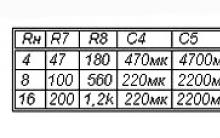
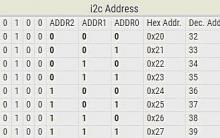
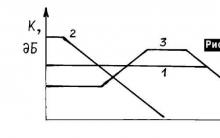




Adobe Illustrator'da İpuçları ve Püf Noktaları: Illustrator'da Püf Noktaları
Güncelleştirmeler yüklendikten sonra Windows açılmıyor
Güncelleştirmeler yüklendikten sonra Windows açılmıyor
AVG Internet Security - ücretsiz lisans
AVG Internet Security - ücretsiz lisans